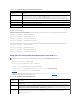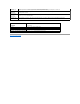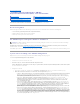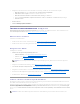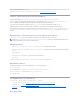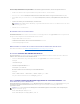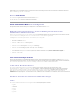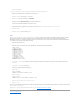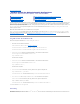Users Guide
ZurückzumInhaltsverzeichnis
Grundlegende Installation des iDRAC6
IntegrierterDell™RemoteAccessController6(iDRAC6)- Version1.0Benutzerhandbuch
DieserAbschnittenthältInformationenüberInstallationundSetupderiDRAC6-Hardware und -Software.
Bevor Sie beginnen
Stellen Sie die folgenden Artikel aus dem Lieferumfang des Systems bereit, bevor Sie die iDRAC6-Software installieren und konfigurieren:
l iDRAC6-Hardware(gegenwärtiginstalliertoderimoptionalenEinbausatz)
l iDRAC6-Installationsverfahren (in diesem Kapitel enthalten)
l DVD Dell Systems Management Tools and Documentation
Die iDRAC6 Express/Enterprise-Hardware installieren
DeriDRAC6kannaufIhremSystemvorinstalliertodergetrenntineinemEinbausatzerhältlichsein.InformationenzumEinstiegmitdemaufdemSystem
installierten iDRAC6 stehen unter ÜbersichtzuSoftwareinstallationund-konfigurationzurVerfügung.
Ist kein iDRAC6 Express/Enterprise auf Ihrem System installiert, schlagen Sie in Ihrem Plattform- Hardware Benutzerhandbuch die Installationsanleitungen nach.
System zur Verwendung eines iDRAC6 konfigurieren
Konfiguration des Systems zur Verwendung eines iDRAC6 mit dem iDRAC6-Konfigurationsdienstprogramm.
Das iDRAC6-Konfigurationsdienstprogrammwiefolgtausführen:
1. Schalten Sie das System ein oder starten Sie es neu.
2. DrückenSie<Strg><E>,wennSiewährenddesPOSTdazuaufgefordertwerden.
WennIhrBetriebssystemzuladenbeginnt,bevorSie<Strg><E>gedrückthaben,lassenSiedasSystemvollständighochfahren,startenSiedasSystem
neu, und versuchen Sie es noch einmal.
3. Konfigurieren Sie die LOM.
a. Verwenden Sie die Pfeiltasten, um LAN-Parameterauszuwählen, unddrückenSiedie<Eingabetaste> Die NIC-Auswahl wird angezeigt.
b. WählenSiemitdenTasten<Nachlinks>und<Nachrechts>einederfolgendenNIC-Optionen aus:
¡ Dediziert - WählenSiedieseOptionaus,umdasRemote-ZugriffsgerätzurVerwendungderdediziertenNetzschnittschnelleaufdemiDRAC
Enterprise zu aktivieren. Diese Schnittstelle wird nicht an das Host-Betriebssystem freigegeben und leitet den Verwaltungsverkehr zu
einemseparatenphysischenNetzwerk,wodurchesvomAnwendungsverkehrgetrenntwird.DieseOptionstehtnurdannzurVerfügung,
wenn auf dem System ein iDRAC6-Enterprise vorhanden ist.
¡ Freigegeben - DieseOptionauswählen,umdieNetzschnittstelleandasHost-Betriebssystem freizugeben. Die Remote-Zugriffs-
Gerätenetzschnittstelleistvollständigfunktionsfähig,wenndasHost-BetriebssystemfürdasNIC-Teaming konfiguriert ist. Das Remote-
ZugriffsgerätempfängtDatenüberNIC1undNIC2,sendetDatenjedochnurüberNIC1.WennNIC1ausfällt,istderZugriffaufdas
Remote-Zugriffsgerätnichtmöglich.
¡ Freigegeben mit Failover-LOM2- WählenSiedieseOptionaus,umdieNetzschnittstelleandasHost-Betriebssystem freizugeben. Die
Remote-Zugriffs-Gerätenetzschnittstelleistvollständigfunktionsfähig,wenndasHost-BetriebssystemfürdasNIC-Teaming konfiguriert ist.
Das Remote-ZugriffsgerätempfängtDatenüberNIC1undNIC2,sendetDatenjedochnurüberNIC1.WennNIC1ausfällt,schaltetdas
Remote-ZugriffsgerätfüralleDatenübertragungenzuNIC2.DasRemote-ZugriffsgerätverwendetNIC2weiterhinfürdie
Datenübertragung.WennderNIC2fehlerhaftist,schaltetdasRemote-ZugriffsgerätfüralleDatenübertragungenzumNIC11zurück.Dies
geschiehtjedochnur,wennderursprünglicheNIC1-Fehler korrigiert wurde.
¡ Freigegeben mit Failover All LOMs- WählenSiedieseOptionaus,umdieNetzschnittstelleandasHost-Betriebssystem freizugeben. Die
Remote-Zugriffs-Gerätenetzschnittstelleistvollständigfunktionsfähig,wenndasHost-BetriebssystemfürdasNIC-Teaming konfiguriert ist.
Das Remote-ZugriffsgerätempfängtDatenüberNIC1,NIC2,NIC3undNIC4;essendetDatenjedochnurüberNIC1.WennNIC1ausfällt,
schaltet das Remote-ZugriffsgerätfüralleDatenübertragungenzuNIC2zurück.WennNIC2ausfällt,schaltetdasRemote-Zugriffsgerätfür
alleDatenübertragungenzuNIC3zurück.WennNIC3ausfällt,schaltetdasRemote-ZugriffsgerätfüralleDatenübertragungenzuNIC4
zurück.WennNIC4fehlerhaftist,schaltetdasRemote-ZugriffsgerätfüralleDatenübertragungenzumNIC1zurück.Diesgeschiehtjedoch
nur,wennderursprünglicheNIC1-Fehler korrigiert wurde.
Bevor Sie beginnen
Die iDRAC6 Express/Enterprise-Hardware installieren
System zur Verwendung eines iDRAC6 konfigurieren
ÜbersichtzuSoftwareinstallationund- konfiguration
Software auf dem verwalteten System installieren
Software auf der Management Station installieren
Die iDRAC6-Firmware aktualisieren
EinenunterstütztenWeb-Browser konfigurieren
ANMERKUNG: Die iDRAC6-Verbindung emuliert eine USB-Tastaturverbindung. Infolgedessen wird Sie das System beim Neustart nicht benachrichtigen,
wenn keine Tastatur angeschlossen ist.